Monitore o software de calibração

- 3008
- 93
- Maurice Champlin
A maioria das pessoas se mantém nas configurações padrão em seu novo monitor sem pensar muito sobre precisão de cores, brilho, configurações gama, etc. Mas se você é um artista, um fotógrafo ou simplesmente um jogador que comprou um monitor Ultrawide Cool, você deve usar uma ferramenta de calibração de monitor.
A calibração do monitor pode melhorar significativamente a qualidade que você obtém da tela; portanto, neste artigo, exploraremos as melhores ferramentas que você pode usar. Para calibrar seu monitor, você precisará de software de calibração, gadgets de calibração especiais ou uma combinação de ambos. Vamos revisar o software e o hardware para encontrar a ferramenta de calibração ideal para o seu monitor.
Índice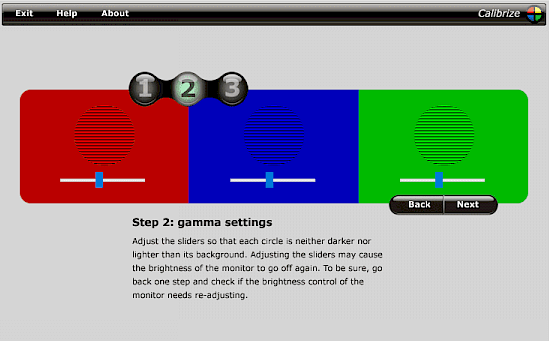
Calibrar lê os dados de cores do seu monitor e cria um perfil ICC (International Color Consortium). Este perfil decide as cores ideais para o seu monitor e carrega os valores ajustados na placa gráfica. Após a calibração com calibrar, sua tela permitirá que você desfrute de cores ricas e corretamente renderizadas.
A calibração é totalmente gratuita, mas é dedicada apenas a PCs Windows.
2. Monitor LAGOM LCD
O Lagom LCD Monitor é uma ferramenta de calibração que você pode usar online e offline. Lagom usa uma série de imagens de teste que verifica o contraste, o brilho, o alcance das cores e o tempo de resposta do monitor.
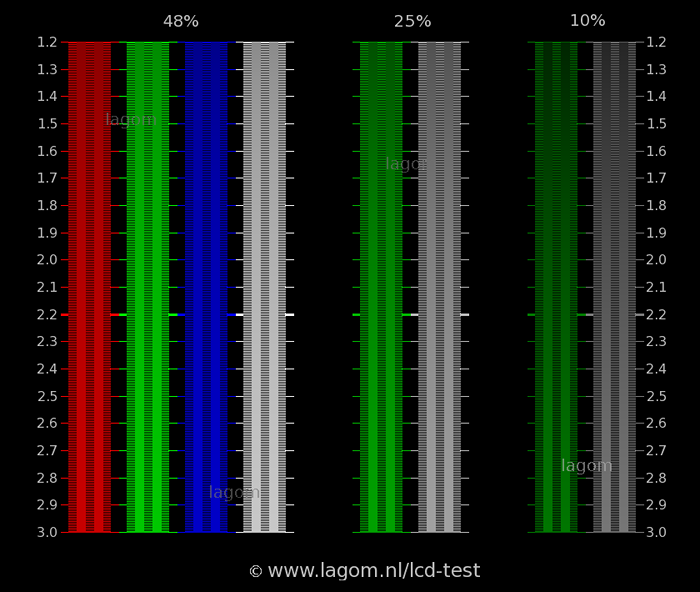
Para obter melhores resultados, você deve sempre passar pelas imagens de teste na ordem em que são colocadas. Por exemplo, você precisa definir o brilho correto, o contraste e a nitidez, e só então você pode continuar realizando testes no ângulo de visualização.
A ferramenta Lagom pode parecer esmagadora para aqueles que calibram seus monitores pela primeira vez, mas cada imagem de teste vem com uma explicação abrangente. Para usar as imagens de teste offline, você pode baixá -las livremente no seu computador. Além disso, você pode salvá -los em uma unidade flash e testar monitores em uma loja antes de comprar.
3. Quickgamma
Outro aplicativo gratuito para calibração do monitor, Quickgamma, vem com uma seção de ajuda muito informativa. Portanto, se você não tiver experiência no processo de calibração, convém começar com o QuickGamma. Este software é exclusivo do Windows PCs, mas é um dos mais antigos e trabalhará com o Windows 7, 10 e até 11. Se você tiver uma versão ainda mais antiga do Windows, poderá navegar para o link fornecido na tela inicial e adquirir versões mais antigas do QuickGamma.
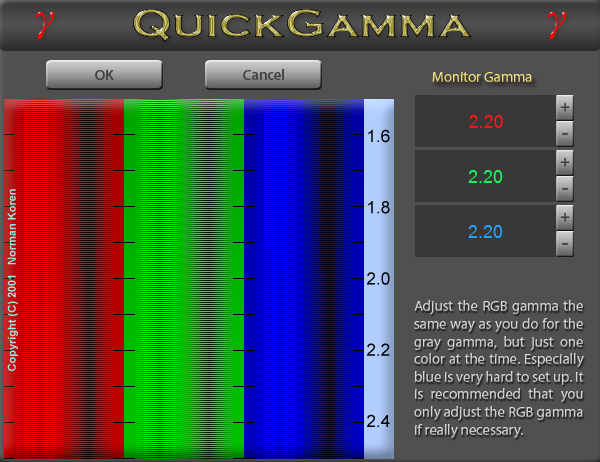
A ferramenta de calibração do Quickgamma funciona corrigindo o valor gama do seu monitor para 2.2. Este é o valor gama recomendado se você estiver usando o Windows (para macOS, é 1.8). Depois que a gama do monitor for corrigida, você pode continuar ajustando a luminância e o sinal.
4. Foto sexta -feira
Foto sexta -feira é uma ferramenta de calibração simples que pode ajudá -lo a ajustar o contraste e o brilho do seu monitor. De fato, essa ferramenta é uma imagem simples que você pode usar para ajustar o contraste e o brilho do seu monitor. Tudo o que você precisa fazer é seguir as instruções dadas na própria imagem.
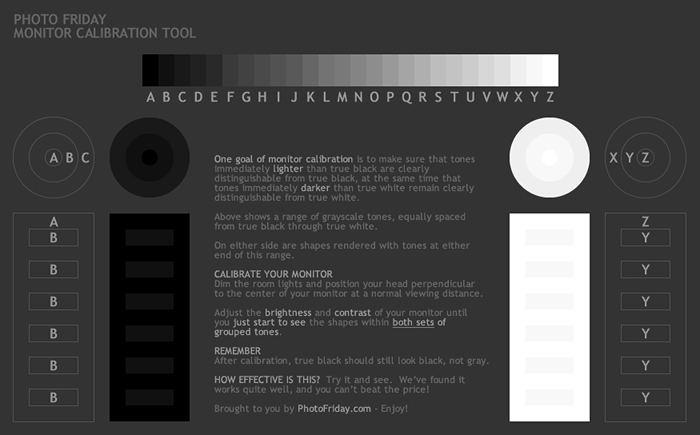
Foto A imagem de calibração de sexta -feira não otimiza suas cores, então você precisará de outras ferramentas para uma calibração completa. Mas se você não é um fotógrafo profissional ou designer visual, isso é suficiente para reduzir o estresse em seus olhos e melhorar sua experiência de visualização.
A imagem de calibração do monitor na foto do site de sexta -feira funciona com o verdadeiro preto e verdadeiro branco, e você poderá ver formas que têm tons imediatamente mais escuros do que o verdadeiro preto e branco. Você precisa ajustar manualmente o brilho e o contraste do monitor para poder diferenciar essas formas dentro de verdadeiro preto e branco sem que um deles fique cinza. É tão simples assim, e funciona perfeitamente para sistemas operacionais Windows e Mac e qualquer monitor possível.
5. Janelas exibem calibração de cores
Se você é um usuário casual de PC, não há necessidade de calibrar seu monitor com perfeição com ferramentas profissionais. O Windows 10 e 11 possui uma ferramenta de calibração interna com instruções de configuração muito detalhadas. Basta digitar “Cores de exibição de calibrar” ou “calibração de cores” na barra de pesquisa e seguir as instruções do Assistente de Calibração. Permite otimizar a gama, contraste, brilho e equilíbrio de cores do seu monitor.
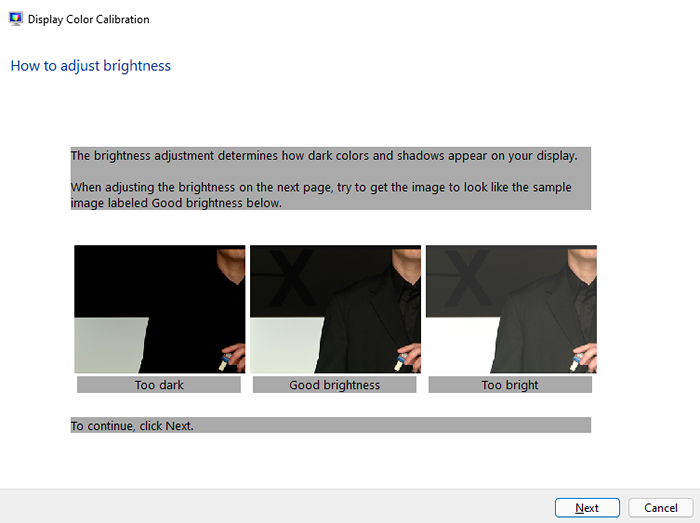
O Assistente de Calibração o levará a vários testes e solicitará que você use os controles deslizantes ou os botões de controle do seu monitor para fazer ajustes. Depois de ficar satisfeito com os resultados de todos os testes, basta clicar em terminar.
Monitore dispositivos de calibração
Os dispositivos de calibração do monitor são essenciais para edição profissional de fotos, edição de vídeo e design gráfico. Se você é um artista digital, é vital que as cores exibidas no seu monitor estejam corretas. O software de calibração é bom para otimizar os monitores, mas nunca será comparado com o que o hardware de calibração pode oferecer.
Por que a calibração de exibição é tão crucial para criativos digitais? Simplificando, é porque eles precisam ter cores precisas. Embora as cores possam parecer boas na tela, elas podem facilmente parecer diferentes na tela ou a tela do seu cliente. Para ter cores precisas, você precisa calibrar seu monitor e não apenas uma vez. Monitora se deteriorar com o tempo e sua saída flutua.
Você precisará calibrá -lo pelo menos uma vez em vários meses. É por isso que os profissionais devem investir em uma dessas ferramentas de calibração. Isso o servirá por um longo tempo e permitirá que você mantenha a qualidade do seu trabalho.
Aqui está a lista de alguns dos melhores dispositivos de calibração que você pode encontrar na Amazon agora.
1. Exibição de colorchecker (X-rite i1Display Studio)
Preço: $ 169.00
X-rite i1Display Studio, renomeado como tela de colorchecker, é um dispositivo de calibração de monitor orçamentário, é um orçamento fácil de monitorar. É uma ferramenta de calibração de cores fácil de usar com uma interface acionada por assistentes que funciona nos computadores Windows e Mac. O colorímetro da tela de colorchecker foi projetado para pendurar em seu monitor por seu próprio cabo com um contrapeso na outra extremidade. Ele pode colorir o perfil de todos os seus monitores e projetores e garantir a precisão das cores.

A exibição do ColorChecker não é tão rápido quanto o Display Pro, Display Plus e Versões de estúdio, mas funcionará em todos os monitores e projetores padrão do setor. A exibição de colorchecker gastará em torno de 20 a 30 segundos medindo o contraste. Então você será solicitado a alterar o brilho do monitor para o nível recomendado. Somente depois disso o colorímetro começará a medir seus alvos de cores, até 118 deles.
Depois que a calibração de cores estiver concluída, a exibição de colorido permitirá que você veja a comparação antes e após a comparação de cores. Ele também exibirá um gráfico de gama de cores e curvas de calibração RGB para analisar.
Além disso, o ColorChecker tem um recurso interessante integrado no software de calibração. Você pode configurar um lembrete para recalibrar seus monitores em um horário específico.
2. ColorChecker Display Pro (X-rite i1Display Pro)
Preço: US $ 279.00
ColorChecker Display Pro, anteriormente conhecido como X-rite i1Display Pro, é um dispositivo de calibração sólido para todos os profissionais. Ele não apenas calibrará seu monitor, mas também verifica sua saúde analisando a qualidade do perfil e o teste de exibição de uniformidade. Esta ferramenta também permitirá que você salve e compartilhe os perfis de calibração, o que é excelente se você tiver vários dispositivos do mesmo tipo.

O ColorChecker Display Pro abordará a maioria das suas necessidades de calibração. No entanto, se você tiver os mais recentes monitores HDR, se beneficiará mais de seu primo, o ColorChecker Pro Plus (Ex i1Display Pro Plus), pois pode medir a luminância dos monitores até 2000 NITs. A versão Pro é limitada a 1000 nits. No entanto, a versão profissional funciona em todos os monitores modernos. A melhor parte é que este pequeno dispositivo é calibrado espectralmente, o que significa que ele também funcionará com as próximas tecnologias.
Você também pode usar o ColorChecker Display Pro para calibrar seu projetor. O dispositivo vem com o perfil do projetor, além de monitorar o perfil e a capacidade de medir a luz ambiente. A interface é fácil de usar e oferecerá opções predefinidas para calibração rápida. Há também uma interface avançada para usuários mais experientes que precisam de calibração mais sofisticada para seu ambiente profissional. ColorChecker Display Pro vem com um software de colorímetro e perfil de exibição compatível com Windows e Mac PCs.
3. Datacolor Spyderx Pro
Preço: $ 159.98
O pequeno dispositivo plástico triangular conhecido como Spyderx Pro é outra peça de tecnologia de calibração de exibição amigável ao orçamento. Ele também vem com software que você terá que ativar com o número de série do seu dispositivo, então não perca o número. Depois de iniciar o processo de calibração, o Spyderx Pro solicitará o tipo de luz de fundo do seu monitor e o instruirá sobre como verificar. Em seguida, você terá que selecionar as configurações de destino para gama, ponto branco, brilho e compensação de luz da sala.

O Spyderx Pro também vem com um sensor de luz ambiente integrado que permitirá que você altere as configurações do seu monitor de acordo. Ele oferecerá você para escolher entre configurações recomendadas e configurações personalizadas. Este dispositivo de calibração do monitor funcionará em todos os monitores, desde que sua resolução seja 1280 × 768 ou superior.
Depois que a configuração estiver concluída, o Spyderx Pro calibrará seu monitor muito rápido, mas a velocidade exata dependerá do seu computador e não do próprio dispositivo de calibração. Depois que a calibração estiver concluída, o Spyderx Pro permitirá que você salve o novo perfil da ICC no painel de configurações de exibição do seu Windows ou Mac PC. Para testar a calibração, você pode optar por usar a opção Spyderx Proof. Você verá uma série de fotos de teste ou pode enviar seu próprio.
O software permitirá que você alterne entre antes e depois da calibração para ver a diferença com e sem os ajustes.
4. Datacolor Spyderx Elite
Preço: US $ 219.00
A elite Datacolor Spyderx possui uma calibração de cores mais rápida e precisa do que a versão Pro. Também é capaz de calibrar projetores e possui ferramentas avançadas que verificarão a qualidade da sua tela. A recalibração com a elite Spiderx é incrivelmente rápida, por isso será fácil fazê-lo uma vez por semana para garantir que seu monitor esteja sempre no seu melhor.

Embora o software da versão Spiderx Elite seja atualizado e tenha mais opções para o Finetuning sensível, é visualmente o mesmo software orientado pelo assistente usado com a versão Pro. Os recursos avançados incluem alvos de calibração para trabalho de movimento e uma função de prova suave que permitirá simular a versão impressa da sua imagem. Também pode ajustar com precisão os displays lado a lado.
O Datacolor Spyderx Elite trabalha com Windows (7 ou superior) e Mac (Mac OS X 10.10 e acima) sistemas operacionais, todos os tipos de monitores com resolução 1280 × 768 ou superior.
5. Wacom Color Manager
Preço: $ 241.53
Esta ferramenta de calibração foi projetada para a família de displays Cintiq, mas sua tecnologia movida a rito o torna compatível com todos os tipos modernos de monitores. Dito isto, os usuários da linha de displays Cintiq 27qhd desfrutarão das vantagens de desempenho específicas do Wacom Color Manager. O Wacom Color Manager também é compatível com dispositivos Android e iOS, mas você terá que baixar o aplicativo X-Rite ColorTrue para usá-lo em dispositivos móveis.

O gerente de cores combina o colorímetro com um software de perfil Wacom personalizado para fornecer o melhor ajuste fino para o seu display. Além disso, você receberá o software Pantone Color Manager que lhe dará acesso às bibliotecas de cores Pantone. Essas bibliotecas de cores são exportáveis para os programas da Adobe Creative Suite como Lightroom e Photoshop.
Software vs. Hardware
O ponto principal é que não há vencedor claro aqui, pois tudo depende de suas necessidades. Se você é um usuário casual de PC ou um jogador, pode obter uma calibração de exibição precisa o suficiente com software livre como calibrar.
Por outro lado, se você é um profissional, deve investir em dispositivos de calibração com configurações de calibração de alto nível. Você precisa de cores precisas e verdadeiras, especialmente para imprimir.
- « Qual é a área de trabalho do Windows.arquivo ini e posso excluí -lo?
- Som do Windows 11 não está funcionando? Como consertar »

